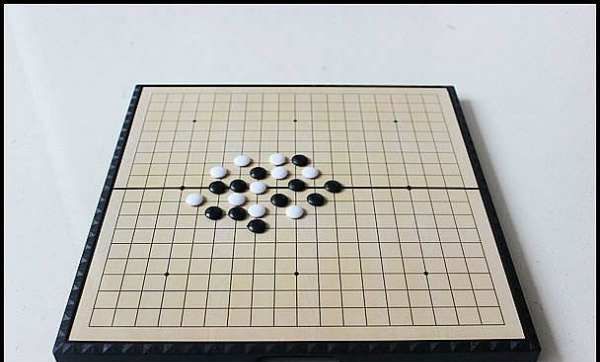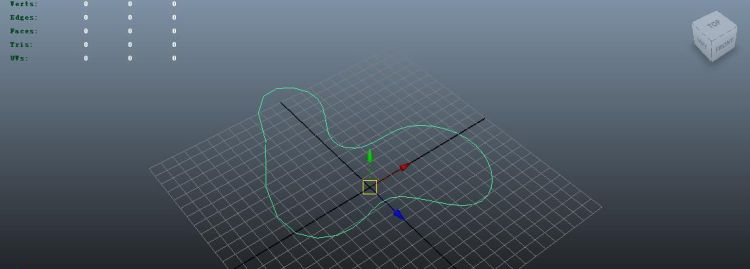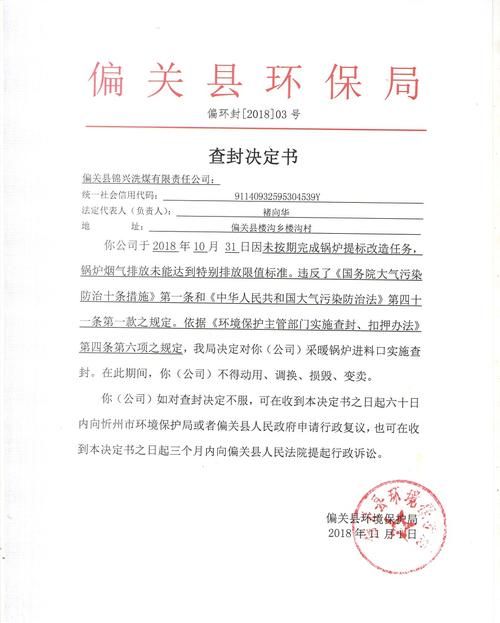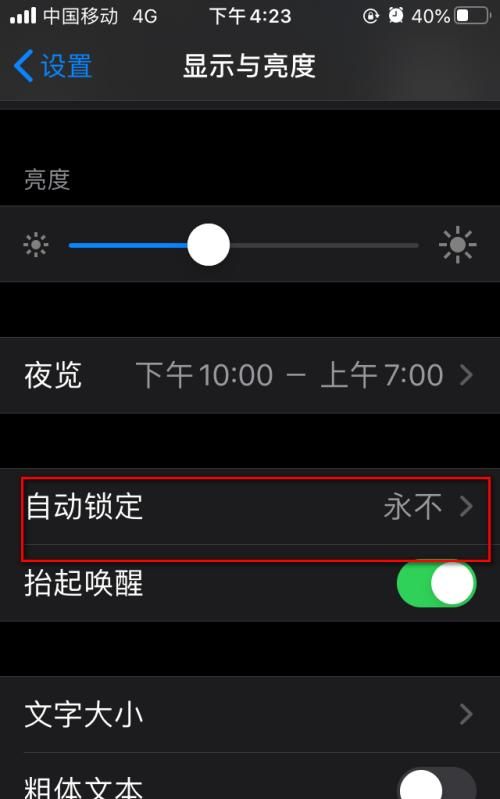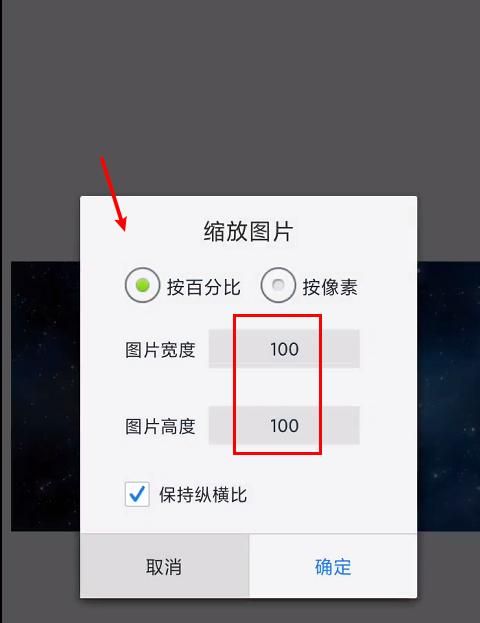本文目录
ps利用高斯模糊 蒙版 画笔怎么磨皮详细一点的
步骤如下:
1、打开软件,导入图片。
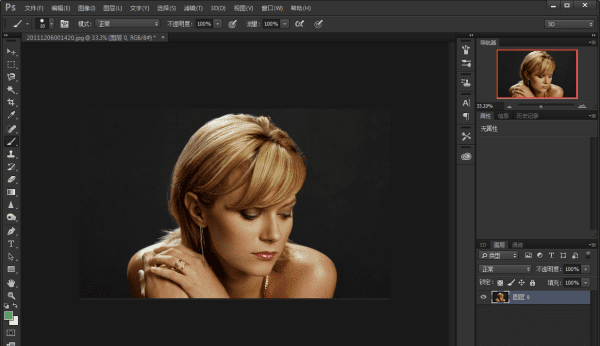
2、复制一层原图。
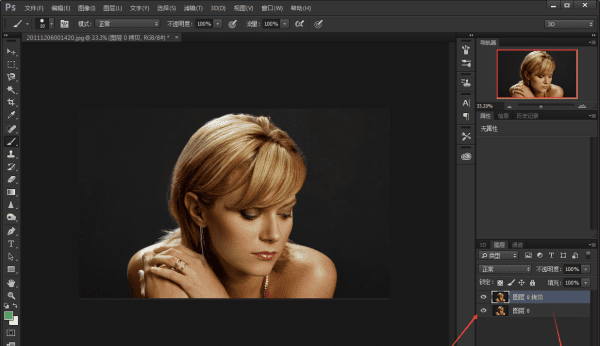
3、执行”滤镜-模糊-高斯模糊“命令。
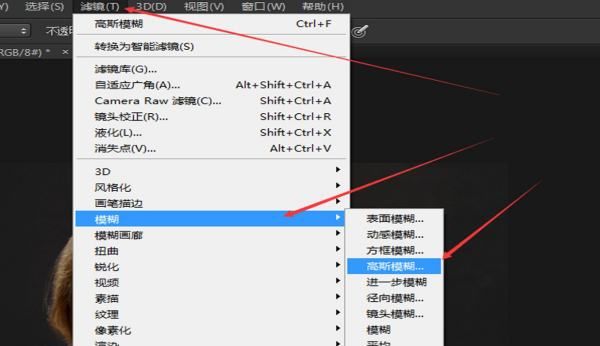
4、新建一个图层蒙版。
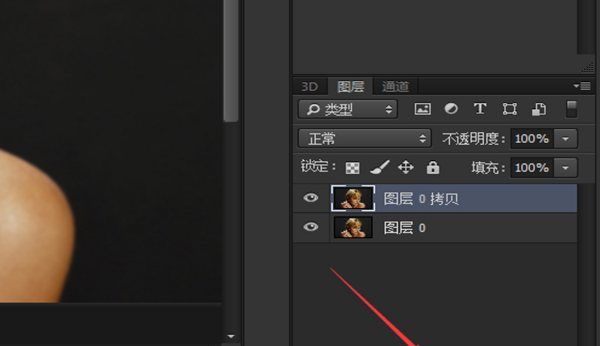
5、选择画笔工具,颜色设置为默认黑白色。

6、在蒙版图层里用黑色画笔把要清楚显示的地方擦出来,擦多了可以转用白色画笔擦回来。
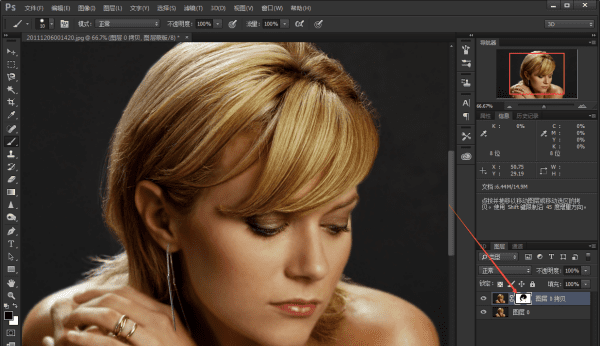
7、前后对比。

扩展资料
蒙版的分类和作用
在PS中的蒙版可以分为图层蒙版、矢量蒙版、剪切蒙版、快速蒙版四类。
想对图像的某一特定区域运用颜色变化、滤镜和其它效果时,没有被选的区域(也就是黑色区域)就会受到保护和隔离而不被编辑。可以从几个方面去理解蒙版,比如从通道的角度来理解,白色代表被选中的区域,含有灰度的区域则是部分选取,或者说是该区域的不透明度介于0到100之间。
蒙版应用:抠图、无缝拼接图片、添加倒影、结合调整层或滤镜局部调整图像。
ps里面怎么磨皮美白
首先将电脑上的ps软件打开,然后将需要修改的图片导入ps软件中,导入图片后将图片图层复制一层,然后用钢笔工具将人物皮肤扣取出来,并创建选取,再使用高斯模糊工具对皮肤进行模糊处理即可。
AdobePhotoshop,简称“PS”,是由AdobeSystems开发和发行的图像处理软件。Photoshop主要处理以像素所构成的数字图像。使用其众多的编修与绘图工具,可以有效地进行图片编辑工作。ps有很多功能,在图像、图形、文字、视频、出版等各方面都有涉及。
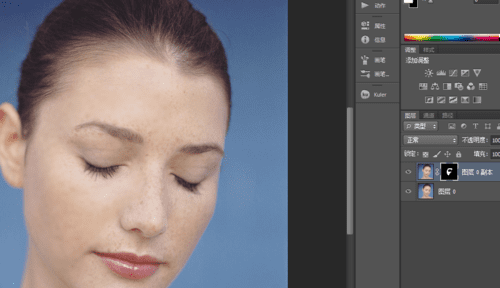
ps怎么修人像皮肤磨皮
在ps后期处理里面,对于人像图片的磨皮也是一个很重要的操作步骤!特别是对于在影楼、照相馆上班的来说更是要将ps后期磨皮给学会~那么,ps后期怎么将人像磨皮得光滑好看呢?想要了解的跟着小编操作起来吧~
1、打开ps软件,将需要磨皮的图像导入进来
2、新建一个图层观察组,在图层观察组里面建立一个曲线调节层和一个黑白调节层
3、点击新建曲线调节层进行将曲线的参数设置一下
4、再新建一个空白图层,使用污点修复画笔工具针对于脸部的痘痘进行修复去除
5、再新建一个图层,填充50%的灰,设置柔光模式!
6、再调整画笔的不同明度和流量,用黑色画笔擦除脸上不均匀的白点
7、将图层观察组关闭掉,按SHIFT+ALT+E盖印图层,反向CTRL+I,模式线性光,执行滤镜-其它-高反差保留,参数为30
8、次执行滤镜-模糊-高斯模糊建立蒙板,参数为10,建立蒙版填充黑色,单独把皮肤插出来
9、最后就是使用中性灰或者双曲线去调整就可以了哦~
关于ps人像磨皮的话,可能前期学习起来会困难一点,但是只要不断练习,那么就能够熟练起来!如果你想要学习更多的ps后期处理技巧,在就有相关课程学习哦~不要犹豫了,赶紧来学习操作吧~
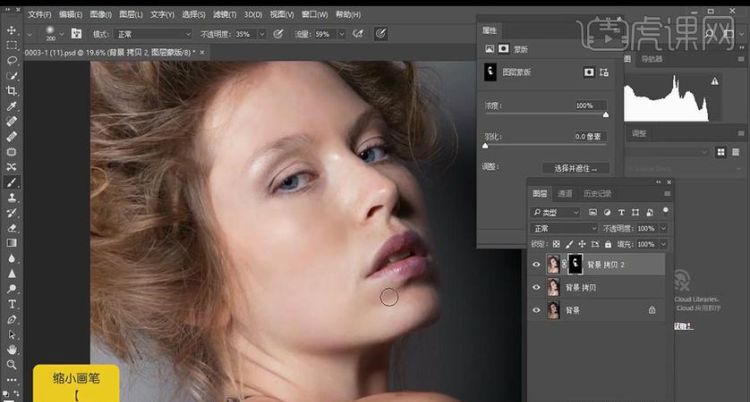
ps磨皮教程三种方法
基础的ps磨皮方法有以下两种,第一种是使用高斯模糊把面部整体模糊掉,给图层添加一个蒙版,使用前景色为白色的画笔将痘痘涂抹掉即可。第二种是通过颜色的计算找到脸部的深色区域,选择选区,用曲线工具调亮即可。

第一种
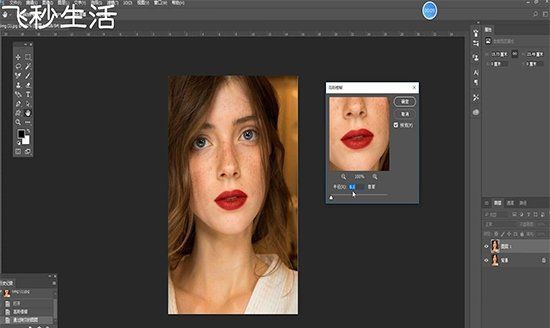
将图片按CTRL+J复制一层,选中复制的图层,选择滤镜菜单下的模糊命令中的高斯模糊,根据需要调整模糊半径,按ALT+鼠标左键给图层添加一个蒙版,将前景色改成白色。
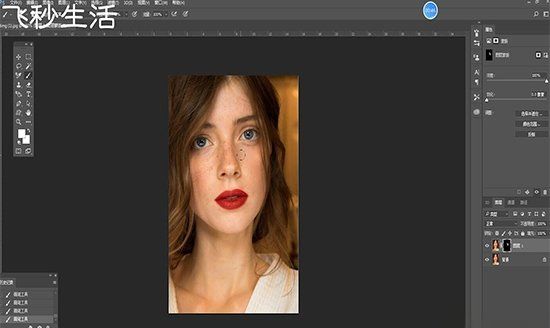
使用画笔工具,将画笔透明度改成40%左右,将画笔硬度调小,选择蒙版用画笔在人物脸上涂抹即可。
第二种
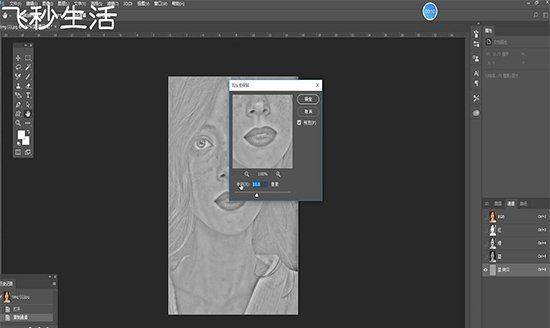
打开图片的通道,选择蓝通道,拖到下方复制一层,选择蓝拷贝图层,使用滤镜菜单下的其它中的高反差保留,将半径改成10,在使用图像菜单下的计算命令,将混合模式改成叠加,可以多叠加2次提高对比。
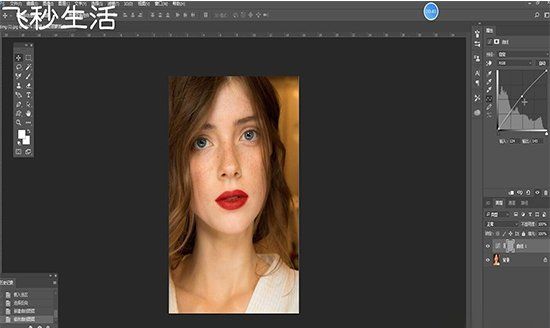
然后按CTRL+鼠标左键打开Alpha3的选区,按SHIFT+CTRL+I进行反向,选择RGB通道,回到图层面板,打开曲线适当向上调整,如果图片过亮,可以在创建一个曲线将图片压暗一些。相比第一种方法,第二种方法会更加自然一些。
以上就是关于ps中怎么用高斯模糊磨皮,ps磨皮怎么操作的全部内容,以及ps中怎么用高斯模糊磨皮的相关内容,希望能够帮到您。
版权声明:本文来自用户投稿,不代表【蒲公英】立场,本平台所发表的文章、图片属于原权利人所有,因客观原因,或会存在不当使用的情况,非恶意侵犯原权利人相关权益,敬请相关权利人谅解并与我们联系(邮箱:350149276@qq.com)我们将及时处理,共同维护良好的网络创作环境。